تمكين الفلاش على iPhone
يمكن استخدام IPhone ليس فقط كوسيلة للمكالمات ، ولكن أيضًا للصور / الفيديو. أحيانًا يتم هذا العمل ليلاً ولهذه الغاية ، توفر هواتف Apple فلاش الكاميرا ، بالإضافة إلى مصباح يدوي مدمج. يمكن تمديد هذه الوظائف أو الحصول على الحد الأدنى من الإجراءات الممكنة.
فلاش على اي فون
هذه الوظيفة يمكن تفعيلها بطرق مختلفة. على سبيل المثال ، استخدام أدوات نظام iOS القياسية أو استخدام تطبيقات الجهات الخارجية لتمكين وتهيئة فلاش ومصباح يدوي على جهاز iPhone. كل هذا يتوقف على المهام التي يجب أن تؤديها.
تمكين الفلاش للصور والفيديو
من خلال التقاط صورة أو تصوير فيديو على iPhone ، يمكن للمستخدم تشغيل الفلاش للحصول على جودة صورة أفضل. هذه الميزة تكاد تكون خالية من الإعدادات وهي مدمجة في الهواتف التي تعمل بنظام التشغيل iOS.
- انتقل إلى تطبيق الكاميرا .
- انقر فوق رمز البرق في الزاوية اليسرى العليا من الشاشة.
- في المجموع ، يقدم تطبيق الكاميرا القياسي على iPhone 3 خيارات:
- عند تشغيل ميزة autoflash - سيقوم الجهاز تلقائيًا بالكشف عن الفلاش وتشغيله ، استنادًا إلى البيئة الخارجية.
- تشغيل الفلاش البسيط ، والذي ستعمل فيه هذه الوظيفة دائمًا وبغض النظر عن الظروف الخارجية وجودة الصورة.
- إيقاف الفلاش - ستطلق الكاميرا الوضع العادي بدون استخدام إضاءة إضافية.
- عند تصوير فيديو ، اتبع نفس الخطوات (1-3) لضبط الفلاش.
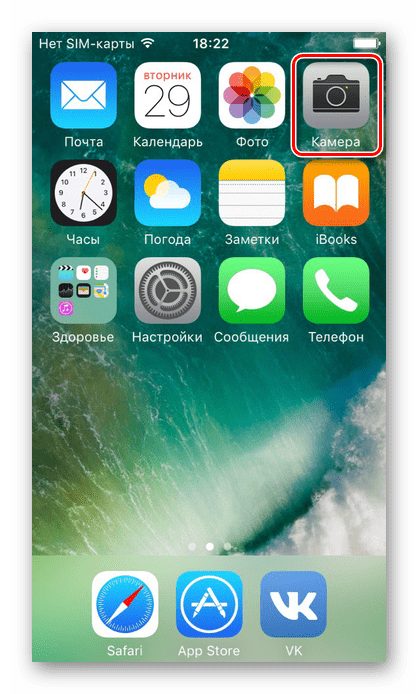
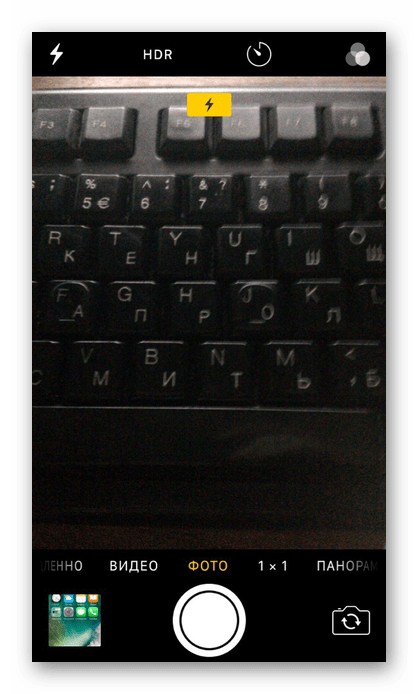
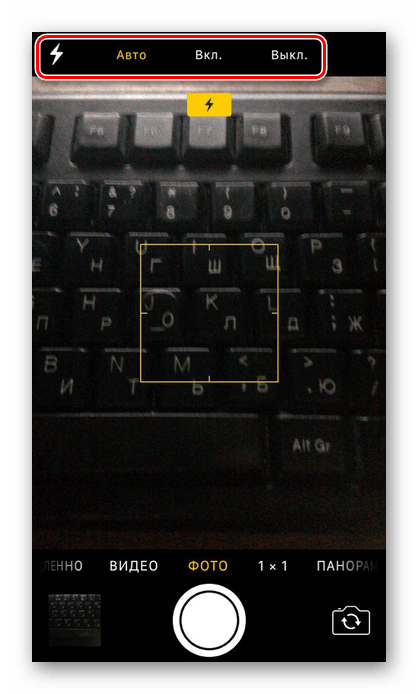
بالإضافة إلى ذلك ، يمكن تشغيل ضوء إضافي باستخدام التطبيقات التي تم تنزيلها من متجر التطبيقات الرسمي. كقاعدة ، فإنها تحتوي على إعدادات إضافية لا يمكن العثور عليها في كاميرا iPhone القياسية.
انظر أيضا: ماذا تفعل إذا لم تعمل الكاميرا على iPhone
تشغيل الفلاش كمصباح كهربائي
يمكن أن يكون الفلاش فوريًا ودائمًا. يطلق على هذا الأخير مصباح يدوي ويتم تشغيله باستخدام أدوات iOS المدمجة أو باستخدام تطبيق تابع لجهة خارجية من App Store.
تطبيق "مصباح يدوي"
بعد تنزيل هذا التطبيق من الرابط أدناه ، يتلقى المستخدم نفس مصباح يدوي ، ولكن مع وظائف متقدمة. يمكنك تغيير السطوع وضبط أوضاع خاصة ، على سبيل المثال ، الوميض الخاص به.
تحميل مصباح يدوي مجانا من المتجر
- بعد فتح التطبيق ، اضغط على زر الطاقة في الوسط - يتم تنشيط مصباح يدوي وسيتم مضاءة بشكل دائم.
- يضبط المقياس التالي سطوع الضوء.
- يغير زر "اللون" لون مصباح يدوي ، ولكن ليس على جميع الموديلات التي تعمل بها هذه الوظيفة ، كن حذرًا.
- بالنقر على زر "مورس" ، سيتم نقل المستخدم إلى نافذة خاصة حيث يمكنك إدخال النص اللازم وسيبدأ التطبيق في ترجمة النص باستخدام شفرة مورس باستخدام المشاعل.
- إذا لزم الأمر ، يكون تنشيط وضع SOS متاحًا ، ثم يومض مصباح يدوي سريعًا.
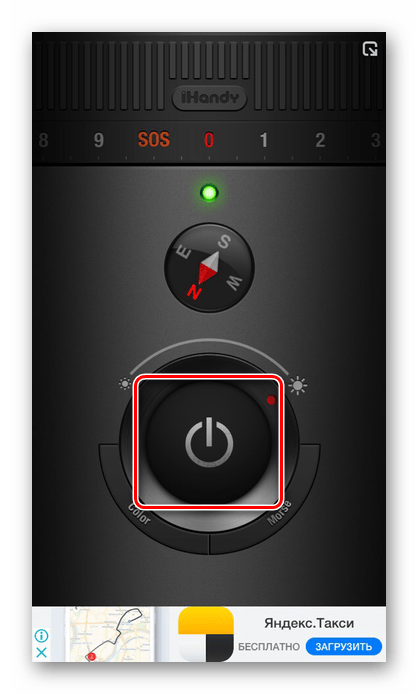
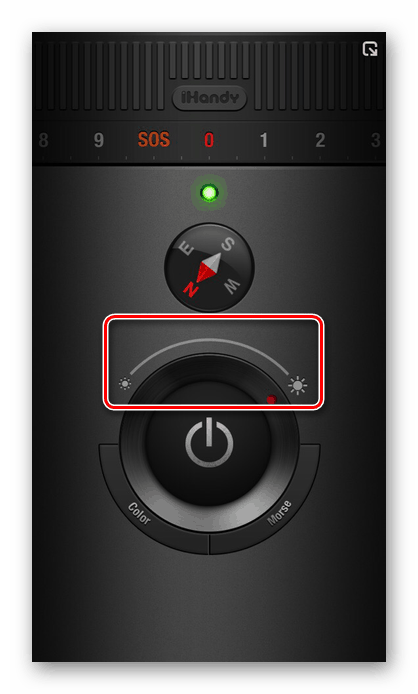
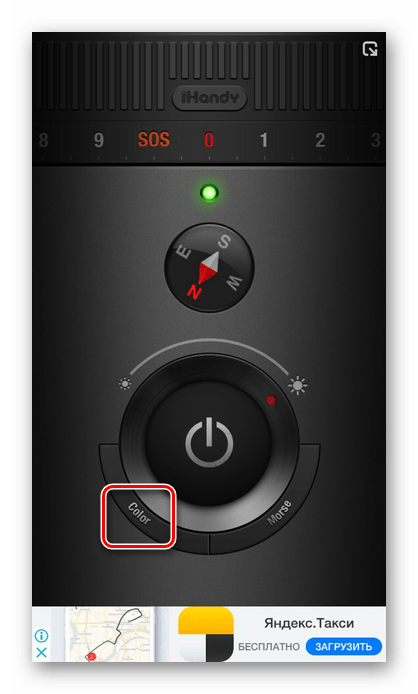
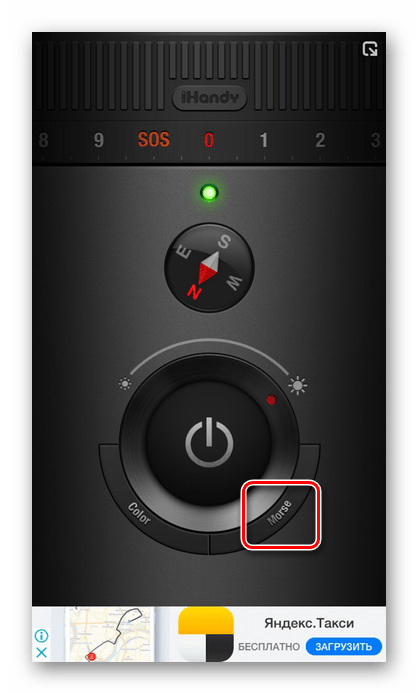
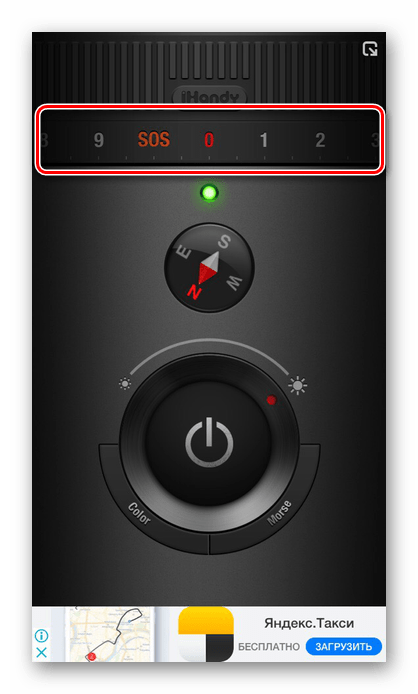
مصباح يدوي قياسي
يختلف مصباح يدوي قياسي في iPhone على إصدارات مختلفة من iOS. على سبيل المثال ، بدءًا من iOS 11 ، تلقى وظيفة ضبط السطوع ، والتي لم تكن موجودة من قبل. لكن الإدراج نفسه ليس مختلفًا تمامًا ، لذا يجب اتخاذ الخطوات التالية:
- افتح شريط الوصول السريع من خلال التمرير لأعلى من أسفل الشاشة. يمكن القيام بذلك إما على شاشة مقفلة أو عن طريق فتح الجهاز باستخدام بصمة أو كلمة مرور.
- انقر على رمز مصباح يدوي ، كما هو موضح في الصورة ، وسيتم تشغيله.
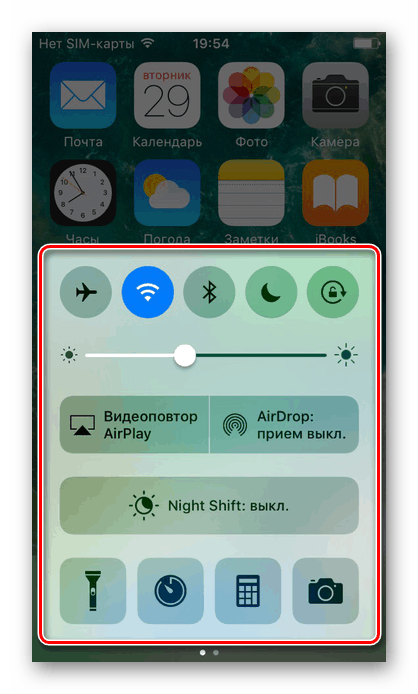

فلاش عند الاتصال
في iPhone هناك ميزة مفيدة للغاية - قم بتشغيل الفلاش للمكالمات الواردة والإشعارات. يمكن تفعيلها حتى في الوضع الصامت. هذا يساعد على عدم تفويت مكالمة أو رسالة مهمة ، لأن مثل هذا الفلاش سيكون ظاهرًا حتى في الظلام. للحصول على معلومات حول كيفية تمكين هذه الوظيفة وتكوينها ، راجع المقالة أدناه على موقعنا.
مزيد من التفاصيل: كيفية تشغيل الفلاش عند الاتصال على iPhone
يعد الفلاش ميزة مفيدة جدًا عند التصوير والتصوير في الليل ، وكذلك للتوجيه في المنطقة. للقيام بذلك ، هناك برنامج طرف ثالث مع إعدادات متقدمة وأدوات iOS القياسية. يمكن أيضًا اعتبار القدرة على استخدام الفلاش عند استقبال المكالمات والرسائل ميزة خاصة لـ iPhone.
